Computer wordt afgesloten tijdens het afspelen of streamen van video's
Als uw Windows -computer uitschakelt bij het streamen van video's of het bekijken van YouTube - online of offline, dan kan dit artikel nuttig voor u zijn. Uw pc kan afsluiten wanneer u YouTube - video's streamt of een video afspeelt met een mediaspeler(Media Player) .
Computer valt uit bij het afspelen van video's
Als uw Windows -desktop of -laptop uitvalt tijdens het afspelen van video's, dan zullen enkele van deze suggesties u zeker helpen. Kijk wat in uw geval van toepassing is.
- Controleer de grafische kaart en het stuurprogramma
- PSU vervangen
- PC scannen op malware
- CPU- en GPU-temperatuur bewaken
- Controleer het energieverbruik van de app
- Controleer Event Viewer op de fout
- Problemen oplossen in schone opstartstatus
- Defect RAM-geheugen.
Laten we deze stappen nu in detail bekijken.
1] Controleer(Verify) de grafische(Graphics) kaart en het stuurprogramma
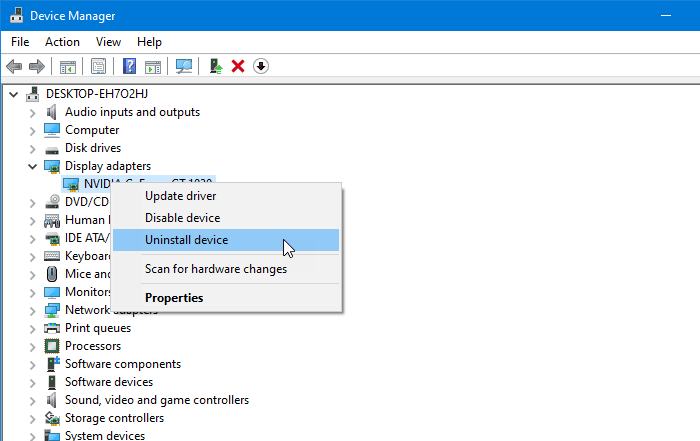
Aangezien het een grafisch probleem is, moet u eens kijken naar de grafische kaart die al op uw computer is geïnstalleerd. U kunt het op een andere computer installeren en controleren of hetzelfde probleem zich voordoet of niet. Zo ja, dan is het tijd om naar het servicecentrum te gaan om het te laten repareren. U moet ook het grafische stuurprogramma opnieuw installeren of bijwerken(re-install or update the graphics driver) voordat u naar het servicecentrum gaat.
2] Vervang PSU
PSU staat voor Power Supply Unit , wat waarschijnlijk het essentiële onderdeel is om een computer in te schakelen. Zonder deze hardware is het voor u bijna onmogelijk om uw pc aan te zetten. Het betekent dat als de PSU problemen heeft, uw computer ook problemen kan krijgen. Als u een verouderde PSU gebruikt met andere moderne hardware, is dit de beste tijd om deze te wijzigen of te upgraden naar iets beters. De PSU moet de capaciteit hebben om elke hardware van uw computer van stroom te voorzien. Anders blijf je hetzelfde probleem houden. Als u niet over de juiste kennis beschikt, kunt u beter een professional raadplegen.
Gerelateerd(Related) : Windows-pc wordt afgesloten tijdens het gamen
3] Scan pc op malware
Soms kunnen malware en adware dit probleem veroorzaken. Tegenwoordig(Nowadays) gebruiken aanvallers talloze methoden om de gebruikerservaring te schaden. Daarom is het verstandig om uw pc te scannen op malware en adware. Het kost niet veel tijd, en dat kun je gratis doen. Als u denkt dat Windows Defender in dit geval niet effectief is, kunt u antivirus van derden(third-party antivirus) installeren, zoals Kaspersky , enz.
4] Bewaak de CPU- en GPU-temperatuur
Hoewel er software van derden is om de CPU- en GPU - temperatuur te controleren, is het het beste als u de ingebouwde Performance Monitor - tool kunt gebruiken. De meeste fabrikanten hebben een ingebouwd hulpprogramma dat al deze details toont. U moet het gebruiken om te controleren of uw CPU en GPU de standaardtemperatuur overschrijden. Zo ja, neem dan contact op met de fabrikant voordat het erger wordt.
5] Controleer het energieverbruik van de app
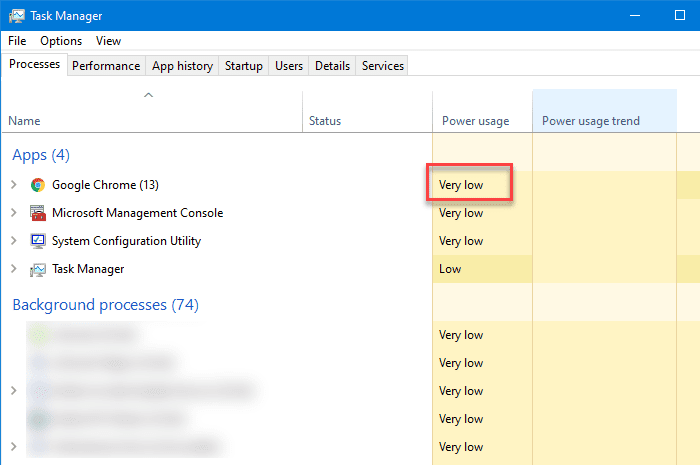
Als u Google Chrome of een andere browser gebruikt om YouTube te bekijken , kunt u een vermelding vinden in Taakbeheer(Task Manager) . Hier kunt u de stroomverbruiktrend van die toepassing controleren. Zelfs als je video's offline bekijkt, kun je de naam van de mediaspeler vinden in Taakbeheer(Task Manager) . Het enige(All) wat u hoeft te doen is de kolommen Stroomverbruik(Power usage) en Stroomverbruiktrend te controleren. (Power usage trend)Als ze Zeer laag(Very low) , Laag(Low) of Matig(Moderate) weergeven , hoeft u zich geen zorgen te maken. Als ze Very high gebruiken , moet u deze dingen doen-
- Alle extensies uitschakelen
- Sluit alle tabbladen
- Herstart je browser
- Gebruik de tool Taakbeheer(Task Manager) van de browser als deze beschikbaar is om de boosdoener te vinden en te doden
- Browser bijwerken(Update) naar de nieuwste versie
6] Controleer Event Viewer op de fout
Event Viewer slaat alle evenementen in detail op en laat je ze bekijken. Of de Windows Update -client niet correct werkt of uw pc wordt uitgeschakeld tijdens het afspelen van video, u zult een foutmelding met wat informatie vinden. Het kan bijvoorbeeld een gebeurtenis-ID(Event ID) tonen die erg handig is om uw probleem op te lossen. Het is beter om de gebeurtenis-ID(Event ID) te achterhalen, zodat u de zaak verder kunt onderzoeken.
7] Problemen oplossen in schone opstartstatus
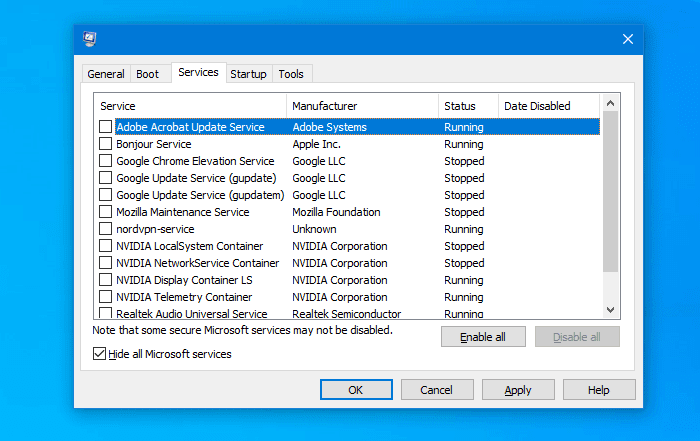
Soms treedt dit probleem op vanwege een defect stuurprogramma of hardware. U kunt dat herkennen door een Clean Boot uit te voeren . Het is eenvoudig en u hoeft ook geen software van derden te installeren. U moet onze gedetailleerde zelfstudie volgen, die laat zien hoe u een schone start uitvoert in Windows 10(how to perform a Clean Boot in Windows 10) . Ter informatie: het lost het probleem niet direct op, maar het helpt u ervoor te zorgen dat het probleem wordt veroorzaakt door een defect stuurprogramma of niet, en stelt u in staat de dader te identificeren.
8] Defect RAM
Een defect RAM-geheugen(Faulty RAM) kan vaak een dergelijk probleem veroorzaken. Als uw computer een BSOD toont met "geheugen" in het bericht, is dit hoogstwaarschijnlijk uw RAM , dat moet worden gewijzigd. Als u twee RAM's hebt en hun snelheden verschillen, kan dit probleem optreden.
Ik hoop dat iets hier je zal helpen om het probleem op te lossen.
Lees volgende: (Read next:) Groen scherm bij het afspelen van video's op Windows.
Related posts
Problemen oplossen Geen video, audio of geluid in Skype-gesprekken op Windows
Computer loopt vast op Voorbereiden om Windows-scherm te configureren
Computer is ten onrechte gedetecteerd als buiten het domeinnetwerk
De computer lijkt correct te zijn geconfigureerd, maar het apparaat of de bron reageert niet
Windows Server blijft hangen op het scherm Computerinstellingen toepassen
9 manieren om problemen met Chromecast-audio op te lossen
Achtergrondmuziek toevoegen aan een videoclip
Hoe audio en video te synchroniseren in Adobe Premiere Pro
Een YouTube-video invoegen in een PowerPoint-presentatie
Een video insluiten in een video in Adobe Premiere
Hoe u snel en gratis video-ondertitels kunt maken
Voice-over toevoegen aan video in Adobe Premiere
Hoe video te stabiliseren in Premiere Pro
Hoe groen scherm video te bewerken in Adobe Premiere Pro
6 tips voor videobewerking voor beginners
Computer vast op persoonlijke instellingen reageert niet in Windows 11
3 manieren om een foto of video te maken op een Chromebook
Incompatibele videokaartfout tijdens installatie van Windows 11/10
Snel en gratis een groen scherm uit een video verwijderen
Extraheer audio uit video met deze 7 apps
